時間:2017-07-04 來源:互聯網 瀏覽量:
今天給大家帶來華碩電腦u盤怎麼安裝係統。,華碩電腦u盤安裝係統的方法。,讓您輕鬆解決問題。
華碩電腦是先進的3C解決方案提供商,全球電腦與數位技術的品牌,那麼華碩電腦u盤如何安裝係統呢?下文學習啦小編就分享了華碩電腦u盤安裝係統的方法,希望對大家有所幫助。
華碩電腦u盤安裝係統方法一
1、下載win7係統的ISO鏡像文件,用“虛擬光驅”加載後,安裝程序會自動啟動;如果沒有,單擊“計算機”--“DVD驅動器”中的 Windows 7 然後雙擊 setup.exe運行。(如果不用虛擬光驅直接下載解壓軟件,解壓iso文件,運行裏麵的setup.exe)
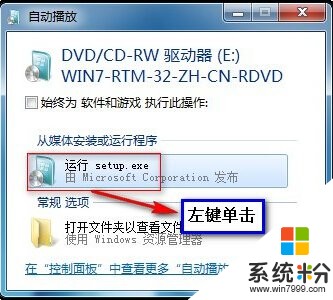
2、在“安裝 Windows”頁麵上,單擊“立即安裝”。

3、在“獲取安裝的重要更新”頁麵上,建議獲取最新的更新,以幫助確保成功安裝及防止受到安全漏洞威脅。在 Windows 安裝過程中,計算機需要連接到 Internet 才能獲取這些更新。
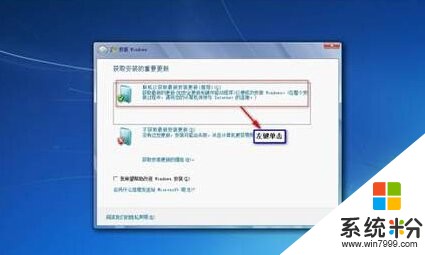

4、在“請閱讀許可條款”頁麵上,如果接受許可條款,請單擊“我接受許可條款”,然後單擊“下一步”。
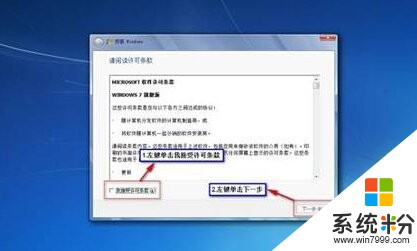
5、在“想進行何種類型的安裝”窗口上,單擊“升級”或“自定義”。會看到兼容性報告。繼續按照說明一步步單擊完成安裝 Windows 7即可。

華碩電腦u盤安裝係統方法二
首先,將電腦關機,插入光盤,按對應的鍵進入BIOS,將啟動項改為光驅啟動,然後保存之後自動啟動就會從光盤啟動,也就可以讀盤做係統了。啟動項BOOT的修改每個計算機都不一樣,但一般情況是:進入BIOS設置界麵,找到BOOT選項回車後進入,找到BOOT device把裏麵包含有DVD或CD的字母移動到最上麵(最上麵的是首先啟動項,用F5/F6使選項上下移動),F10保存然後退出,不自動重啟就自己重新啟動,計算機就從光驅啟動了。更詳細的教程每個型號的計算機網上幾乎都有教程,這裏不贅敘。附一張BIOS設置圖

然後就進入了安裝界麵,一步步向下選擇並安裝就可以了。


勾選【我接受許可條款】,點下一步;
選擇自定義(高級);
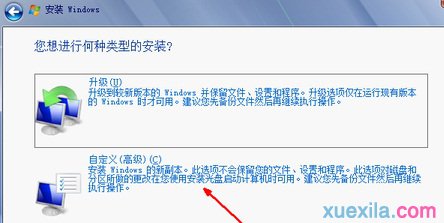
如果要將WIN7安裝在C盤的話,就選擇C盤,點下一步,之後引導係統安裝即可;
 看過“華碩電腦u盤如何安裝係統”的人還看了:
看過“華碩電腦u盤如何安裝係統”的人還看了:
1.超級本怎麼重裝係統
2.筆記本重裝係統詳細步驟
3.電腦用u盤怎麼重裝係統
4.華碩筆記本電腦怎麼重裝係統
5.華碩電腦怎麼裝係統
6.筆記本重裝係統要多久
以上就是華碩電腦u盤怎麼安裝係統。,華碩電腦u盤安裝係統的方法。教程,希望本文中能幫您解決問題。